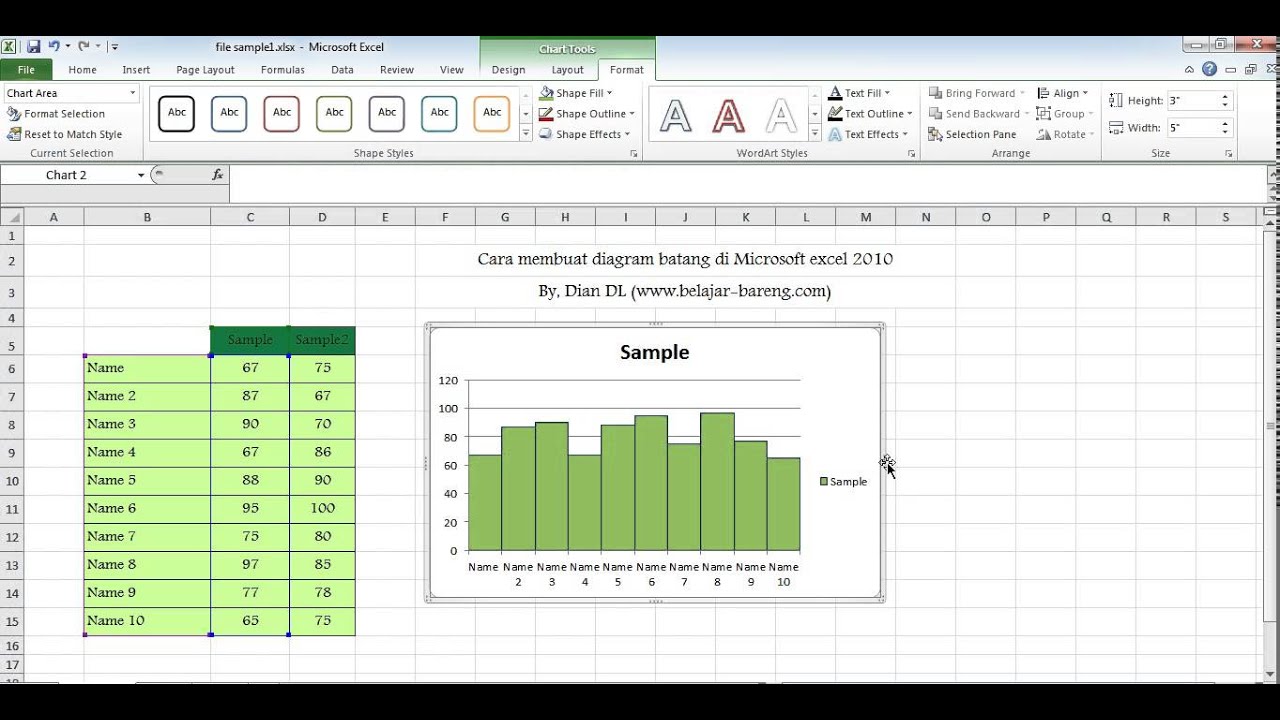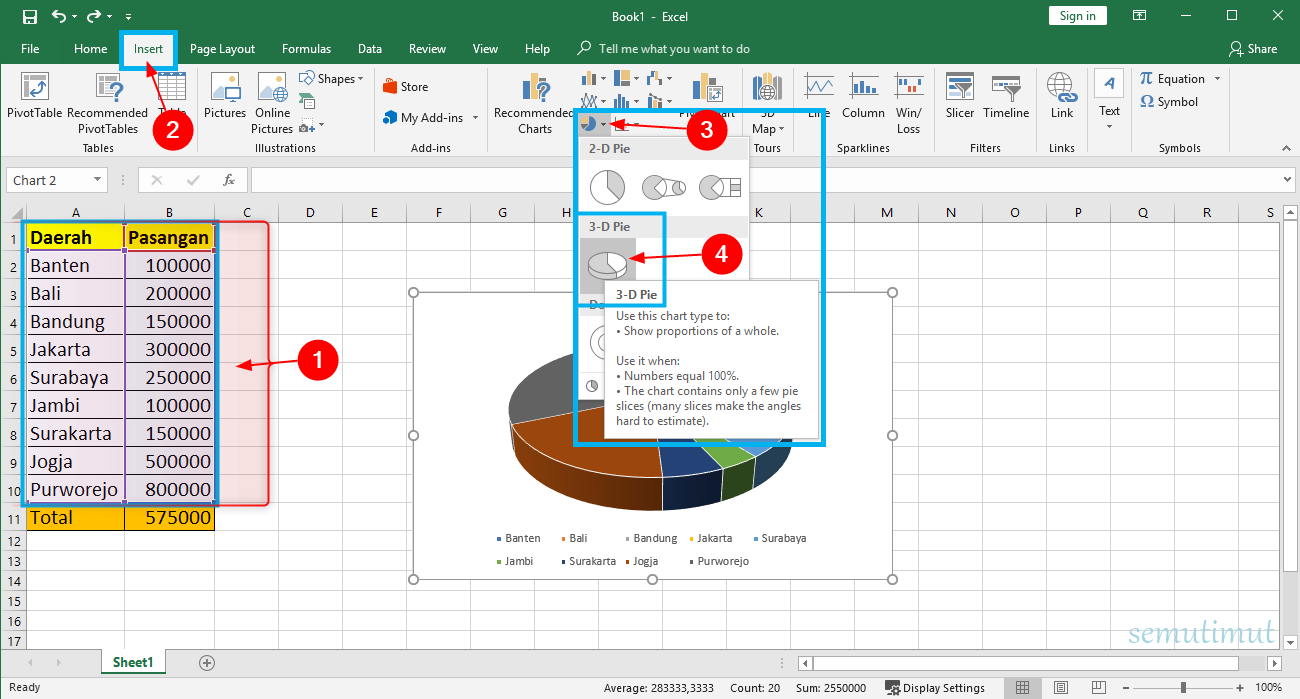Bagi kamu yang sering menggunakan program Microsoft Excel, pasti sudah tidak asing lagi dengan istilah diagram. Diagram atau grafik adalah bentuk visualisasi data yang digunakan untuk memudahkan pengguna dalam memahami dan mengevaluasi data. Dengan menggunakan diagram, data yang padat dan rumit akan menjadi lebih mudah dipahami, diinterpretasikan, dan dievaluasi dalam lebih cepat.
Cara Membuat Diagram Batang di Microsoft Excel 2010
Diagram batang adalah salah satu jenis diagram yang paling umum digunakan dalam memvisualisasikan data. Kita dapat menggunakan diagram batang untuk membandingkan data dalam jumlah tertentu dalam rentang waktu yang ditentukan. Berikut tutorial cara membuat diagram batang di Microsoft Excel 2010:
- Buka program Microsoft Excel 2010, pilih lembar kerja baru
- Masukkan data yang akan digunakan dalam diagram batang. Misalkan kita ingin membandingkan data penjualan ikan di sebuah pasar selama bulan Januari hingga Maret. Data dapat dimasukkan pada kolom A dan B.
- Pilih kolom yang akan digunakan untuk membuat diagram batang (kolom B). Klik tab “Insert” pada ribbon di bagian atas worksheet Microsoft Excel.
- Pada tab “Insert”, pilih jenis diagram yang ingin digunakan dalam membuat diagram batang. Sebagai contoh, klik salah satu dari diagram batang pada “Column” atau “Bar” di bagian “Charts” pada ribbon.
- Jika ingin menyesuaikan penampilan diagram, kita dapat menggunakan fitur “Chart Elements”, “Chart Styles”, dan “Chart Filters” pada ribbon “Chart Tools”.
- Diagram batang yang dihasilkan dapat disimpan, dicetak, atau ditempelkan ke dalam worksheet Word ataupun PowerPoint.
Cara Membuat Diagram Lingkaran di Excel
Diagram lingkaran atau pie chart adalah jenis diagram yang sering digunakan untuk membandingkan proporsi masing-masing komponen dari sebuah data. Berikut tutorial cara membuat diagram lingkaran di Microsoft Excel:
- Buka program Microsoft Excel, pilih lembar kerja baru
- Masukkan data yang akan digunakan dalam pembuatan diagram lingkaran pada cell A1 hingga B5. Contoh data yang digunakan adalah jumlah siswa dalam sebuah kelas. Kolom A berisi jenis kelamin siswa (laki-laki dan perempuan), kolom B berisi jumlah siswa untuk masing-masing jenis kelamin.
- Pilih data yang akan digunakan untuk membuat diagram lingkaran (cell A1 hingga B5).
- Klik tab “Insert” pada ribbon di bagian atas worksheet Microsoft Excel.
- Klik “Pie” pada bagian “Charts”. Klik salah satu jenis pie chart yang ingin digunakan.
- Diagram lingkaran yang dihasilkan dapat disesuaikan ukuran dan tampilannya pada “Chart Tools” yang ada di dalam ribbon.
- Diagram lingkaran yang telah dibuat dapat dicetak, disimpan atau ditempelkan ke dalam worksheet Word ataupun PowerPoint.
FAQ
1. Apa kegunaan diagram dalam Microsoft Excel?
Diagram dalam Microsoft Excel digunakan untuk memvisualisasikan data dalam bentuk grafis sehingga memudahkan pengguna dalam membaca, memahami, dan mengevaluasi data. Dengan menggunakan diagram, data yang padat dan rumit akan menjadi lebih mudah dipahami, diinterpretasikan, dan dievaluasi dalam lebih cepat.
2. Apakah Microsoft Excel hanya dapat digunakan untuk membuat diagram batang dan lingkaran saja?
Tidak, selain diagram batang dan lingkaran, Microsoft Excel juga dapat digunakan untuk membuat diagram garis, diagram area, diagram pencar, dan masih banyak lagi. Selain itu, Microsoft Excel juga menawarkan berbagai macam fitur untuk memudahkan pengguna dalam membuat diagram, seperti pengaturan sumbu, jenis garis atau warna, dan adanya tabel data.
Video Tutorial Cara Membuat Diagram Batang di Excel
Berikut adalah video tutorial cara membuat diagram batang di Excel: